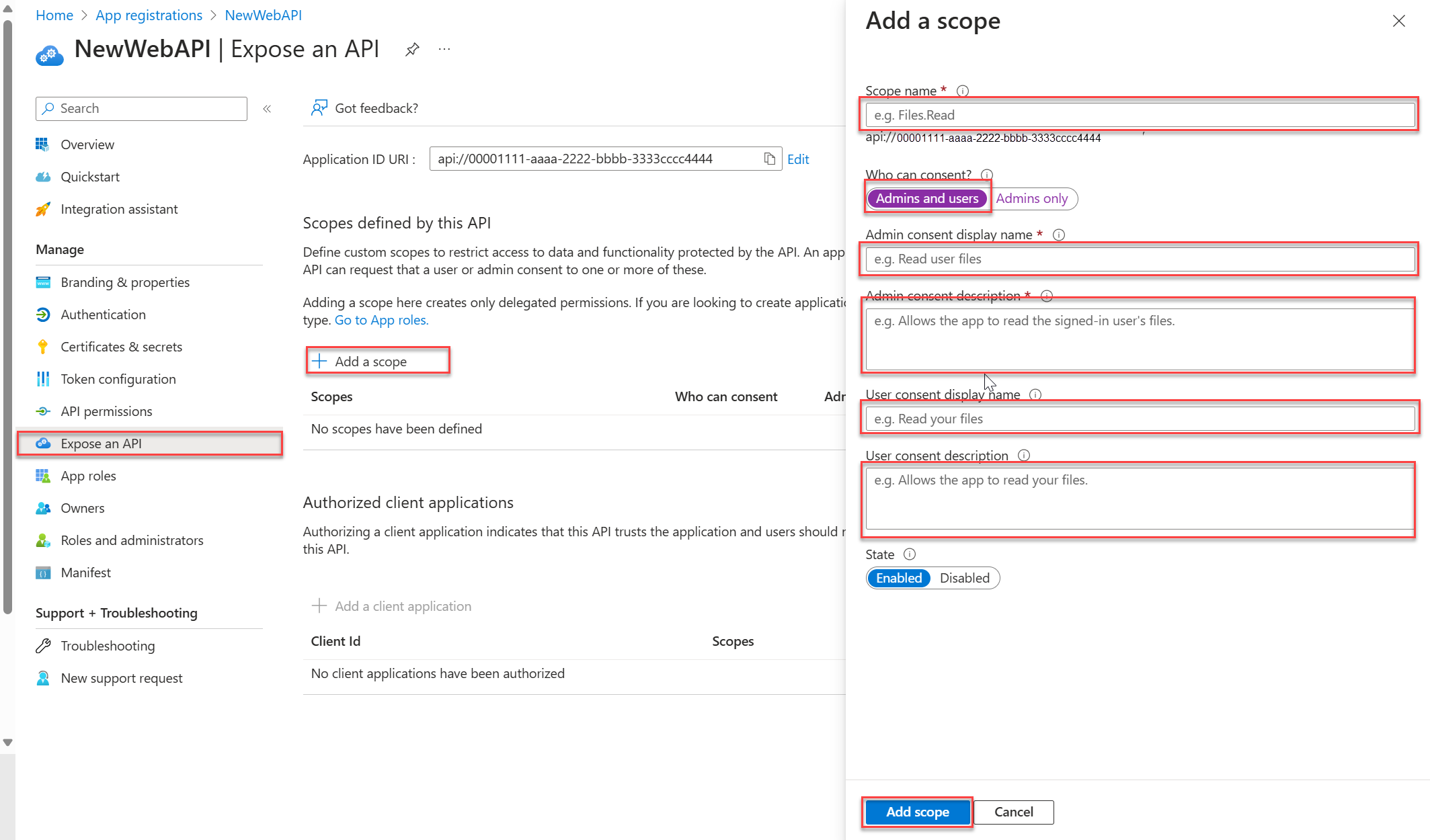Hinweis
Für den Zugriff auf diese Seite ist eine Autorisierung erforderlich. Sie können versuchen, sich anzumelden oder das Verzeichnis zu wechseln.
Für den Zugriff auf diese Seite ist eine Autorisierung erforderlich. Sie können versuchen, das Verzeichnis zu wechseln.
Gilt für:  Mitarbeitermandanten
Mitarbeitermandanten  Externe Mandanten (weitere Informationen)
Externe Mandanten (weitere Informationen)
In dieser Schnellstartanleitung verwenden Sie eine Beispielweb-App, um Ihnen zu zeigen, wie Sie eine ASP.NET Web-API mithilfe der Microsoft Identity Platform schützen. Im Beispiel wird die Microsoft Authentication Library (MSAL) verwendet, um die Authentifizierung und Autorisierung zu verarbeiten.
Voraussetzungen
- Ein Azure-Konto mit einem aktiven Abonnement. Erstellen Sie kostenlos ein Konto.
- Registrieren Sie eine neue App im Microsoft Entra Admin Center , und notieren Sie ihre Bezeichner auf der Seite "App-Übersicht ". Weitere Informationen finden Sie unter Registrieren einer Anwendung.
- Name: NewWebAPI1
- Unterstützte Kontotypen: Nur Konten in diesem Organisationsverzeichnis (einzelner Mandant)
- Visual Studio 2022. Laden Sie Visual Studio kostenlos herunter.
Verfügbarmachen der API
Nachdem die API registriert wurde, können Sie ihre Berechtigung konfigurieren, indem Sie die Bereiche definieren, die die API für Clientanwendungen verfügbar macht. Clientanwendungen fordern die Berechtigung zum Ausführen von Vorgängen an, indem sie ein Zugriffstoken zusammen mit der Anforderung an die geschützte Web-API weiterleiten. Die Web-API führt anschließend den angeforderten Vorgang nur dann aus, wenn das empfangene Zugriffstoken die erforderlichen Bereiche enthält.
Wählen Sie unter "Verwalten" die Option "API-Bereich>hinzufügen" aus. Akzeptieren Sie den vorgeschlagenen Anwendungs-ID-URI (
api://{clientId}), indem Sie "Speichern" auswählen und den Vorgang fortsetzen, und geben Sie dann die folgenden Informationen ein:- Für Bereichsname geben Sie
access_as_userein. - Stellen Sie für Wer zustimmen kann sicher, dass die Option Administratoren und Benutzer ausgewählt ist.
- Geben Sie im Feld "Administratorzustimmung-Anzeigename" die Zeichenfolge ein.
- Geben Sie im Feld
Accesses the TodoListService web API as a userein. - Geben Sie im Anzeigenamenfeld der Benutzereinwilligung
Access TodoListService as a userein. - Geben Sie im Feld
Accesses the TodoListService web API as a userein. - Für Status belassen Sie Aktiviert.
- Für Bereichsname geben Sie
Wählen Sie "Bereich hinzufügen" aus.
Klonen oder Herunterladen der Beispielanwendung
Um die Beispielanwendung zu erhalten, können Sie sie entweder von GitHub klonen oder als .zip Datei herunterladen.
git clone https://github.com/AzureADQuickStarts/AppModelv2-NativeClient-DotNet.git
Tipp
Um Fehler zu vermeiden, die durch Pfadlängenbeschränkungen in Windows verursacht werden, empfehlen wir, das Archiv zu extrahieren oder das Repository in ein Verzeichnis in der Nähe des Stamms Ihres Laufwerks zu klonen.
Konfigurieren der Beispielanwendung
Konfigurieren Sie das Codebeispiel so, dass es der registrierten Web-API entspricht.
Öffnen Sie die Projektmappe in Visual Studio und öffnen Sie anschließend die Datei appsettings.json im Stammverzeichnis des Projekts TodoListService.
Ersetzen Sie den Wert des
Enter_the_Application_Id_heredurch den Client-ID -Wert (Anwendungs-ID) aus der Anwendung, die Sie im App-Registrierungsportal registriert haben, sowohl in denClientIDEigenschaften als auch in denAudienceEigenschaften.
Hinzufügen des neuen Bereichs zur Datei „app.config“
Führen Sie die folgenden Schritte aus, um den neuen Bereich zur Datei "TodoListClient "app.config hinzuzufügen:
Öffnen Sie im Stammordner des TodoListClient-Projekts die app.config Datei.
Fügen Sie die Anwendungs-ID aus der Anwendung ein, die Sie im
TodoListServiceScope-Parameter für das TodoListService-Projekt registriert haben, und ersetzen Sie dabei die Zeichenfolge{Enter the Application ID of your TodoListService from the app registration portal}.
Hinweis
Stellen Sie sicher, das für die Anwendungs-ID das folgende Format verwendet wird: api://{TodoListService-Application-ID}/access_as_user (hierbei ist {TodoListService-Application-ID} die GUID, die für die Anwendungs-ID der TodoListService-App steht).
Registrieren der Web-App (TodoListClient)
Registrieren Sie Ihre TodoListClient-App in App-Registrierungen im Microsoft Entra Admin Center, und konfigurieren Sie dann den Code im TodoListClient-Projekt. Wenn der Client und der Server als dieselbe Anwendung betrachtet werden, können Sie die in Schritt 2 registrierte Anwendung wiederverwenden. Verwenden Sie dieselbe Anwendung, wenn sich Ihre Benutzer mit einem persönlichen Microsoft-Konto anmelden sollen.
Registrieren der App
Führen Sie die folgenden Schritte aus, um die TodoListClient-App zu registrieren:
Melden Sie sich mindestens als Cloudanwendungsadministrator beim Microsoft Entra Admin Center an.
Navigieren Sie zu Entra ID>App-Registrierungen und wählen Sie Neue Registrierung aus.
Wählen Sie "Neue Registrierung" aus.
Wenn die Seite "Anwendung registrieren" geöffnet wird, geben Sie die Registrierungsinformationen Ihrer Anwendung ein:
- Geben Sie im Abschnitt "Name " einen aussagekräftigen Anwendungsnamen ein, der Benutzern der App angezeigt wird (z. B. NativeClient-DotNet-TodoListClient).
- Wählen Sie für unterstützte Kontotypen"Konten" in einem beliebigen Organisationsverzeichnis aus.
- Wählen Sie "Registrieren" aus, um die Anwendung zu erstellen.
Hinweis
Im TodoListClient-Projekt app.config Datei wird der Standardwert
ida:Tenantaufcommon. Mögliche Werte sind:-
common: Sie können sich mit einem Geschäfts-, Schul- oder Unikonto oder einem persönlichen Microsoft-Konto anmelden (da Sie "Konten" in einem beliebigen Organisationsverzeichnis in einem vorherigen Schritt ausgewählt haben). -
organizations: Sie können sich mit einem Geschäfts-, Schul- oder Unikonto anmelden. -
consumers: Sie können sich nur mit einem persönlichen Microsoft-Konto anmelden.
Wählen Sie auf der Seite "App-Übersicht " die Option "Authentifizierung" aus, und führen Sie dann die folgenden Schritte aus, um eine Plattform hinzuzufügen:
- Wählen Sie unter "Plattformkonfigurationen" die Schaltfläche " Plattform hinzufügen " aus.
- Wählen Sie für Mobile- und DesktopanwendungenMobile- und Desktopanwendungen aus.
- Aktivieren Sie für Umleitungs-URIs das
https://login.microsoftonline.com/common/oauth2/nativeclientKontrollkästchen. - Wählen Sie "Konfigurieren" aus.
Wählen Sie API-Berechtigungen aus, und führen Sie dann die folgenden Schritte aus, um Berechtigungen hinzuzufügen:
- Wählen Sie die Schaltfläche "Berechtigung hinzufügen " aus.
- Wählen Sie die Registerkarte "Meine APIs " aus.
- Wählen Sie in der Liste der APIs "AppModelv2-NativeClient-DotNet-TodoListService-API " oder den Namen aus, den Sie für die Web-API eingegeben haben.
- Aktivieren Sie das Kontrollkästchen der Berechtigung access_as_user, wenn es noch nicht aktiviert ist. Verwenden Sie bei Bedarf das Suchfeld.
- Wählen Sie die Schaltfläche "Berechtigungen hinzufügen" aus.
Konfigurieren Sie Ihr Projekt
Konfigurieren Sie Ihr TodoListClient-Projekt, indem Sie der app.config-Datei die Anwendungs-ID hinzufügen.
Kopieren Sie im App-Registrierungsportal auf der Seite "Übersicht " den Wert der Anwendungs-ID (Client-ID).
Öffnen Sie im Stammordner des TodoListClient-Projekts die app.config-Datei , und fügen Sie dann den Wert der Anwendungs-ID in den
ida:ClientIdParameter ein.
Ausführen der Beispielanwendung
Starten Sie beide Projekte. Für Visual Studio-Benutzer:
Klicken Sie mit der rechten Maustaste auf die Visual Studio-Projektmappe, und wählen Sie "Eigenschaften" aus.
Wählen Sie in den allgemeinen Eigenschaften"Startprojekt " und dann "Mehrere Startprojekte" aus.
Wählen Sie für beide Projekte "Start " als Aktion aus.
Stellen Sie sicher, dass der Dienst TodoListService zuerst gestartet wird, indem Sie ihn mit dem Pfeil nach oben an die erste Position in der Liste setzen.
Melden Sie sich an, um Ihr TodoListClient-Projekt auszuführen.
Drücken Sie F5, um das Projekt zu starten. Die Dienstseite und die Desktopanwendung werden geöffnet.
Wählen Sie im TodoListClient oben rechts "Anmelden" aus, und melden Sie sich dann mit denselben Anmeldeinformationen an, die Sie zum Registrieren Ihrer Anwendung verwendet haben, oder melden Sie sich im selben Verzeichnis als Benutzer an.
Wenn Sie sich zum ersten Mal anmelden, werden Sie möglicherweise aufgefordert, der TodoListServiceWeb-API zuzustimmen.
Damit Sie auf die TodoListService-Web-API zugreifen und die Aufgabenliste bearbeiten können, fordert die Anmeldung auch ein Zugriffstoken an den access_as_user Bereich an.
Vorautorisieren der Clientanwendung
Sie können Benutzern aus anderen Verzeichnissen den Zugriff auf Ihre Web-API gestatten, indem Sie die Clientanwendung vorab für den Zugriff auf Ihre Web-API autorisieren. Dazu fügen Sie die Anwendungs-ID aus der Client-App zur Liste der vordefinierten Anwendungen für Ihre Web-API hinzu. Indem Sie einen vorautorisierten Client hinzufügen, können Benutzer ohne Zustimmung auf Ihre Web-API zugreifen.
- Öffnen Sie im Portal für App-Registrierungen die Eigenschaften Ihrer TodoListService-App.
- Wählen Sie im Abschnitt "Api verfügbar machen" unter "Autorisierte Clientanwendungen" die Option "Clientanwendung hinzufügen" aus.
- Fügen Sie im Feld "Client-ID " die Anwendungs-ID der TodoListClient-App ein.
- Wählen Sie im Abschnitt "Autorisierte Bereiche " den Bereich für die
api://<Application ID>/access_as_userWeb-API aus. - Wählen Sie "Anwendung hinzufügen" aus.
Führen Sie Ihr Projekt aus
- Drücken Sie F5 , um Ihr Projekt auszuführen. Ihre TodoListClient-App wird geöffnet.
- Wählen Sie oben rechts "Anmelden" aus, und melden Sie sich dann mit einem persönlichen Microsoft-Konto an, z. B. einem live.com - oder hotmail.com-Konto oder einem Geschäfts-, Schul- oder Unikonto.
Optional: Beschränken des Anmeldezugriffs auf bestimmte Benutzer
Standardmäßig können alle persönlichen Konten, z. B. outlook.com - oder live.com-Konten , Geschäfts-, Schul- oder Unikonten von Organisationen, die mit Microsoft Entra-ID integriert sind, Token anfordern und auf Ihre Web-API zugreifen.
Um anzugeben, wer sich bei Ihrer Anwendung anmelden kann, ändern Sie die TenantId-Eigenschaft in der Datei appsettings.json.
Nächste Schritte
Erfahren Sie, wie Sie eine ASP.NET Core-Web-API mit der Microsoft Identity Platform schützen.